אלמנט זה אינו ממוקם (שגיאה ב - Windows) מה זה אומר פתרון
ההודעה שמופיעה כאשר a האלמנט כבר לא נמצא, זוהי שגיאה שמשמעותה היעדר מיקום או נתיב. לכן, כאשר אתה מנסה לגשת למידע של אלמנט זה, הוא מיד מראה לך את הודעת השגיאה. זוהי בעיה שכיחה למדי בקרב משתמשים רבים.
מצב זה קורה בדרך כלל כאשר אתה מוחק קובץ (תמונות, מסמכים, מתקינים, בין היתר), ומסיבה כלשהי אתה מפריע לתהליך זה (הכוח כבה או המחשב מופעל מחדש). זה יותיר לך סוג של קובץ ריק או תיקייה, שבו לא ניתן לנקוט פעולה.
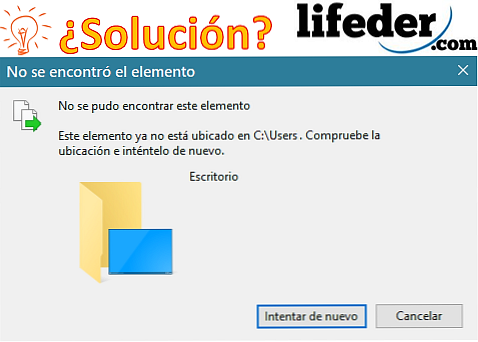
כאשר "אלמנט זה אינו נמצא עוד" מופיע, המשמעות היא שביצעת כנראה פעולה (מכוונת או לא) שהשפיעה על נתיב התיקיה או הקובץ, וכעת לא תוכל לגשת לתוכן שבתוכה (אם היא עדיין משהו), וגם אתה יכול לחסל אותו באופן קונבנציונאלי.
עם זאת, כדי לפתור בעיה זו ישנן מספר שיטות יעילות לחסל את התיקייה (קובץ) כי הוא פגום במערכת ההפעלה שלך, אבל בשביל זה יש צורך לדעת כי קובץ זה יישאר כמעין "גישה ישירה", אשר לא יהיה ללא משקל עבור המערכת (ברוב המקרים 0 MB).
אינדקס
- 1 כיצד לתקן את זה?
- 1.1 שחזר את מיקום הקובץ
- 1.2 מחק את הקובץ המציג את ההודעה "פריט זה אינו נמצא עוד ..."
- 2 הפניות
כיצד לתקן את זה?
זה לא הכלל כי הקבצים ריקים, במקרים מסוימים זה קורה כי קבצים או תיקיות הועברו, וכאשר אתה מנסה לגשת אליהם הם איבדו את המיקום שלהם. כדי לתקן זאת, עליך לאפס את המיקום של קובץ.
אפס את המיקום של קובץ
כאשר תנסה לגשת אל ההודעה "הפריט הזה כבר לא נמצא ב- (מופיע המקום שבו הוא היה קודם)" יופיע. לכן, עליך להעתיק את הכתובת האמיתית ולשנות אותה. כאן נראה לך כיצד לאפס את המיקום של קובץ:
ראשית תוכלו לאתר את קיצור הדרך כי יש את המיקום הלא נכון, ואתה תלחץ על הכפתור הנכון. זה יראה לך תפריט שבו תבחר "מאפיינים".

בעת בחירת "מאפיינים", התפריט המתקדם יופיע עם אפשרויות שונות. בחודש זה תוכלו לחפש את הדברים הבאים: "יעד:". שם אתה יכול לראות את המיקום כביכול של לאן גישה ישירה ילך.

זה קורה גם כי כאשר אתה פותח את קיצור הדרך, קובץ אחר נפתח באופן אוטומטי כי הוא לא הרצוי (ניתן להחיל את אותו תהליך כדי לראות את היעד).
יהיה עליך לפתוח את סייר Windows, אתה יכול לעשות את זה על ידי לחיצה ישירות על "המחשב שלי" או שאתה יכול גם להשתמש בקיצור המקשים "Windows + E".

באופן אוטומטי תראה את סייר Windows מופיע על המסך. כאן עליך לחפש בין כל התיקיות שבהן נמצא הקובץ שאיבד את המיקום. לאחר שתמצא את זה, להעתיק את המיקום על ידי לחיצה על סרגל, בחירת כל הטקסט להעתיק אותו (קליק ימני, בחר להעתיק או להשתמש בקיצור "Ctrl + C").

לאחר מכן פתח שוב את התפריט "מאפיינים". אתה חייב ללחוץ על "יעד:" בר למחוק את כל זה כדי להעתיק את מה שיש לך את הלוח (המיקום בפועל). לחץ על "החל" (כדי לבצע את השינויים) ולסיים על ידי לחיצה על "אישור".

מוכן! יש לבצע את הקובץ / לפתוח אותו כראוי.
מחק את הקובץ המציג את ההודעה "פריט זה אינו נמצא עוד ..."
בדרך כלל, כאשר אתה מנסה למחוק את זה מעצבן סמל / תיקייה / קובץ שנותר שם, אתה מוצא כי אתה לא יכול למחוק אותו או לבצע שינויים בו, שכן הוא יציג את ההודעה "נסה שוב" בכל פעם. לכן, תצטרך להשתמש בכלי כדי להיות מסוגל לחסל אותו בהחלטיות.

WinRAR
WinRAR הוא תוכנה (יישום / כלי) כי הוא בדרך כלל להוריד בחינם על רוב המחשבים. כלי זה הוא חזק (יותר מ WinZip, אשר Windows מביא כברירת מחדל); הפונקציה שלו היא לדחוס נתונים בבטחה וללא הפסדים, אבל זה תוכנה יכול לשמש למטרה אחרת.

פתח את הכלי WinRAR, לחץ לחיצה ימנית ובחר באפשרות "הפעל כמנהל".

אתה תראה חלון דומה לזה (עם קבצים של המחשב).

עכשיו אתה צריך לחפש את התיקיה או הקובץ כי אתה לא יכול למחוק. ניתן לעשות זאת בשתי דרכים:
-באמצעות החץ בפינה השמאלית העליונה (כדי לעבור בין תיקיות).

-באמצעות הכדור כי הוא בפינה הימנית העליונה (כדי לעבור בין תיקיות).

לאחר איתור התיקיה המציגה את השגיאה "פריט זה אינו ממוקם ...", עליך ללחוץ לחיצה ימנית ובחר "מחק קבצים".

תיפתח תיבת דו-שיח שבה תבחר "כן".

מוכן! התיקייה תימחק מהמחשב שלך.
Unlocker
Unlocker הוא תוכנה שמטרתם למחוק קבצים שבדרך זו או אחרת, לא ניתן למחוק, גם משום שקובץ יש שגיאה או כי ייתכן שיהיה עליך הרשאות מיוחדות לביצוע משימה זו. כלי זה אינו מותקן כברירת מחדל בכל Windows, אבל זה בחינם להורדה.

כאשר אתה מוריד את זה לשים לב למה שאתה מקבל, כי כלים אלה תמיד תמיד להביא תוכניות אחרות ייתכן שלא תרצה להוריד.
פתח את הכלי על ידי לחיצה ימנית ולאחר מכן בחר "הפעל כמנהל." תראה חלון שבו עליך לבחור את התיקיה למחיקה. קליק ימני על זה ולחפש את "Unlocker" אפשרות. לאחר מכן יופיע תפריט כזה:

1- עליך לבחור את התיקיה (אם יש קבצים זה כמו בתמונה לעיל, לבחור אותם גם).
2. בחר מה לנקוט פעולה. כפי שאתה צריך למחוק אותו, לחפש את האפשרות "מחק" (בספרדית, למחוק / למחוק).
3. לחץ על "ביטול הכל" (בספרדית, "בטל חסימה").
לאחר שתבצע את השלבים הבאים, יופיע דיאלוג עם ההודעה: "האובייקט נמחק." (בספרדית, "האובייקט בוטל"). לחץ על "אישור"; בשלב זה נמחקה התיקייה.

הפניות
- תמיכה טכנית של Microsoft (עדכון אחרון: אפריל 2018). "נתיב תיקיית היעד אינו חוקי" בעת חילוץ הקובץ הדחוס במחשב שבו פועל Windows 7 או Windows Server 2008 R2. הוצגו מתוך: support.microsoft.com
- WinRAR (2018). נלקח מ: winrar.es.
- צוות WinRAR (2018). כיצד לשחזר קובץ פגום נצפה עבור: winrar.es.
- קהילת מיקרוסופט (2018). "פריט זה לא נמצא" הודעת קופץ בעת יצירה, שינוי או מחיקה של קבצים ותיקיות ב- W7. תשובות ייעצו.
- Unlocker (ללא תאריך). נלקח מ: unlocker.uptodown.com.
- סטיב סטורז '(2010). תיקייה מחיקת שגיאה לא נמצא עוד. מקורו בתשובות.


